
現在、日常生活におけるコンピュータのソフト キーボードの適用範囲は比較的狭いですが、外付けキーボードでデータを入力できない場合や、セキュリティ上の注意が必要な場合には、ソフト キーボードが大きな役割を果たします。では、コンピュータのソフトキーボードをオフにするにはどうすればよいでしょうか?以下に、エディターがコンピューターのソフト キーボードをオフにする方法についての写真とテキストを提供します。
誰もがキーボードを知っていますが、ソフト キーボードとは何ですか? ソフト キーボードは、コンピュータに付属のキーボードです。キーボードが使用できない場合、ソフト キーボードで置き換えることができます。キーボード それはマウスです。コンピューターのソフト キーボードをオフにするにはどうすればよいですか?次に、コンピュータのソフトキーボードをオフにする操作手順を編集者が説明します。
コンピュータのソフト キーボードをオフにする方法
[スタート]、[Windows システム]、[コントロール パネル] メニュー項目を順にクリックします。
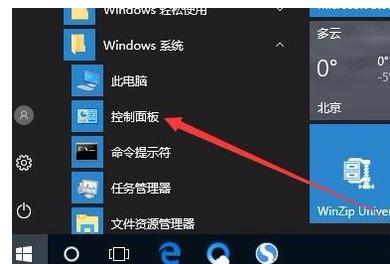
コンピュータのソフト キーボードの図-1
開いたコントロール パネル ウィンドウで、[表示] をクリックします。右上隅の「モード」ドロップダウン メニューを選択し、ポップアップ メニューで「大きいアイコン」メニュー項目を選択します。
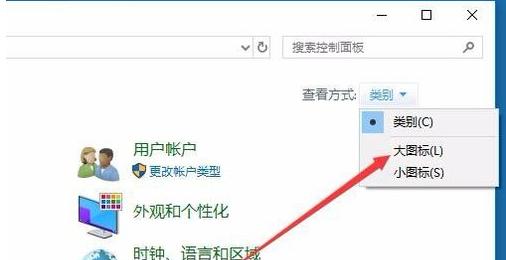
キーボード マップ-2
[すべてのコントロール パネル項目] ウィンドウを開き、[簡単アクセス設定] を見つけます。 「ここ中心」アイコンをクリックしてこの設定項目を開きます。

ソフト キーボードの画像-3
開いた「使いやすい設定センター」ウィンドウで、「コンピューターを使用する」をクリックします。マウスやキーボードを使用しない」のショートカット リンク。
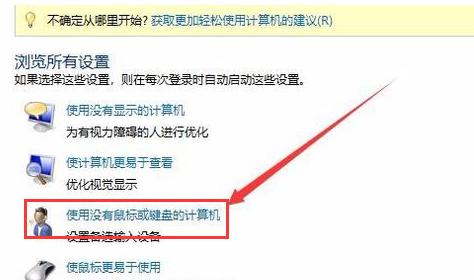
キーボード マップ-4
「スクリーン キーボードを使用する」設定項目が表示されたら、チェックを入れます。その前のボックスを削除し、最後に [OK] ボタンをクリックします。リピーターを再起動すると、次回電源を入れたときにスクリーン キーボードが自動的に表示されなくなります。
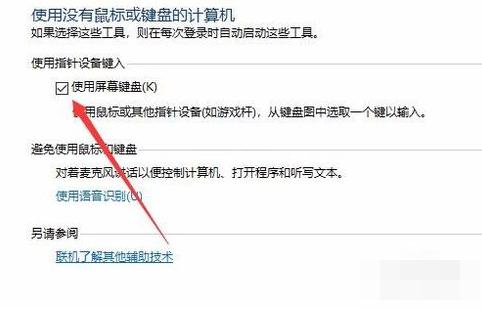
ソフト キーボードの画像-5
上記は、コンピューターのソフト キーボードをオフにするテクニックです。
以上がコンピューターのソフトキーボードを閉じる方法、ソフトキーボードを閉じる方法を教えますの詳細内容です。詳細については、PHP 中国語 Web サイトの他の関連記事を参照してください。